Windows怎么检测计算机 Windows怎么检查计算机问题
编辑: 来源:U大侠 时间:2017-01-09
怎么使用Windows系统自带功能检查自身问题呢?Windows系统有没有修复工具可以用?本文U大侠讲给大家介绍如何使用系统自带的功能来检测问题。
先说说如何检查系统健康度的方法,Win+R只有只要输入一个命令:perfmon /report
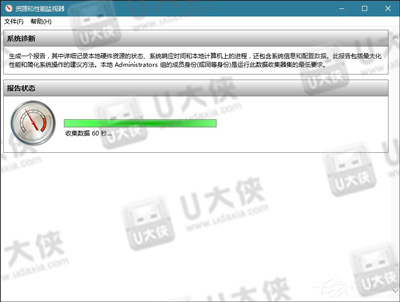
等待1分钟,给Windows收集信息和分析的时间,微软就会给出当前系统完整的各项报告,其中包括软件配置、硬件配置、CPU、网络流量、磁盘性能、内存信息等。如果你的电脑存在某些问题,它在最前面用显眼的方式标识出来,并给出问题原因及解决方案,大家照着官方指导去做一定是没错的。
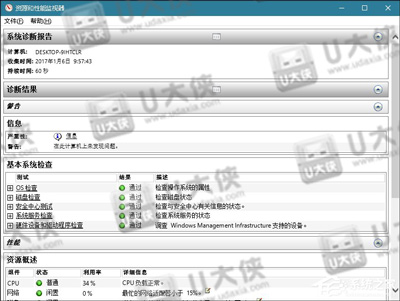
正常的系统应用及服务检测没什么问题,但Windows还是经常报错或者卡顿怎么办?以管理员模式启动后,只要输入:sfc /scannow
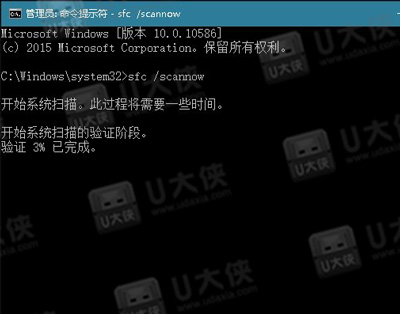
等待结果就行了,要是真的发现问题该怎么办?
确认系统是没有任何问题,但是电脑总时不时感觉不对劲,那可能就是内存和硬盘出现了某些隐疾。内存可以说是电脑的重灾区,很多电脑问题都跟内存有关。内存稍微有点问题都有可能导致系统运行不稳定,最常见的表现就是蓝屏、自动重启,甚至开不起机。如果是开不起机的话反倒好解决,一般把它拔出来清理下装回去就搞定了。如果最近你的电脑用起来不太稳定,经常无故蓝屏重启等,又不知道是不是内存条引起的,直接进入“控制面板-管理工具”中找Windows内存诊断吧。
在弹出窗口中,点击“立即重新启动并检查问题”,重启电脑后就会进入自动检测阶段。
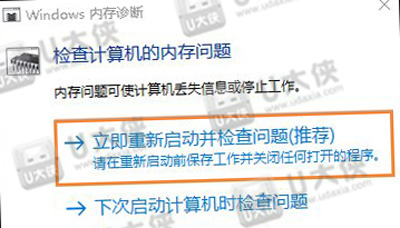
第一阶段如果它显示的是“尚未检测到问题”,就说明内存是正常的。在第二阶段也没有发现问题的话,就证明内存是OK的。
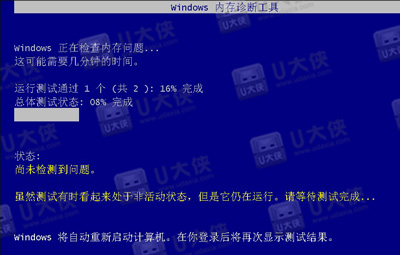
检查磁盘的方式多种多样,在磁盘盘符上点击鼠标右键,选择“属性-工具”后,就能开始检查磁盘是否有错误。
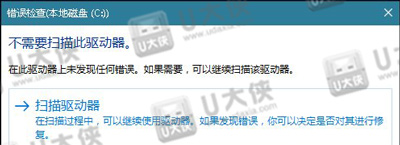
此外,CMD还有更厉害的方式,用:CHKDSK X:/F(X代表盘符)从底层开始查错并开始修复过程。

如果Windows都无能为力解决的话,就乖乖的备份好数据,准备钱买新的吧!
经过了这么一套自带工具检测和修复过程,只要不是Windows蓝的不能开机,小毛病基本都能搞定,比那些第三方工具都好用吧?哦,针对笔记本/平板电脑用户来说,鲁大师之类的软件还多了个电池循环检测的功能插件,你要是有这样的需求小编也能搞定。
在管理员模式下的CMD中输入以下命令:powercfg /batteryreport /output “C:\battery_report.html”会在C盘下直接生成完整的电池使用报告。
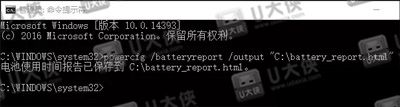
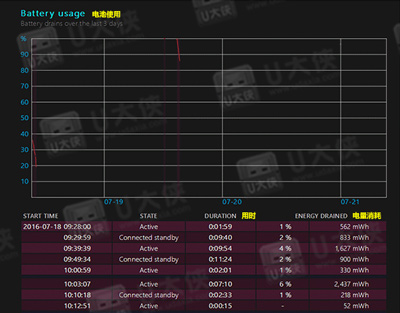
双击后会用默认浏览器打开该报告,它会显示电池的基本信息,包括电池设计容量、完全充电容量、充电周期,及最近三日电池使用变化曲线、电池续航预估值变化等,在这里看到的数据比任务栏电池图标上要更为准确,想要购买笔记本的童鞋用来检测机器是否为全新也可以使用这招。






